Excel中怎么正确地画XY散点图?
来源:网络收集 点击: 时间:2024-03-12【导读】:
Excel中怎么正确地画XY散点图?下面大家跟着小编一起来看看吧,希望对大家有所帮助。品牌型号:联想拯救者Y700系统版本:Windows7软件版本:excel2016方法/步骤1/8分步阅读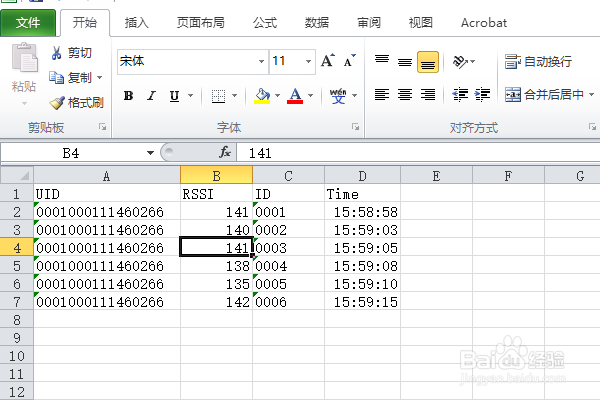 2/8
2/8 3/8
3/8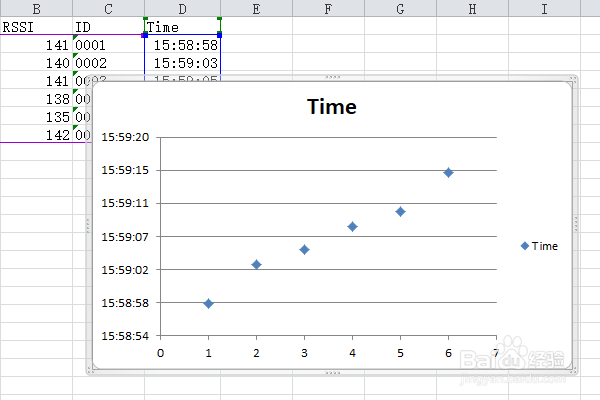 4/8
4/8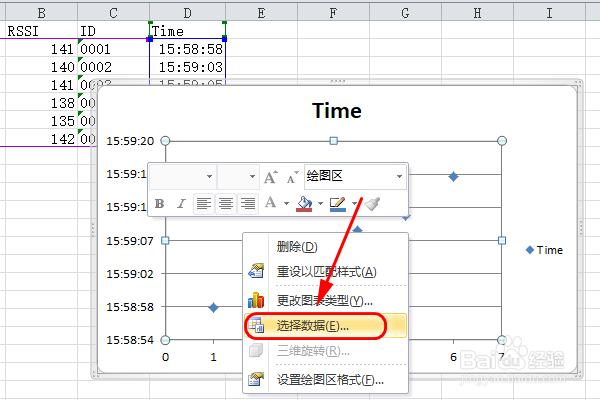 5/8
5/8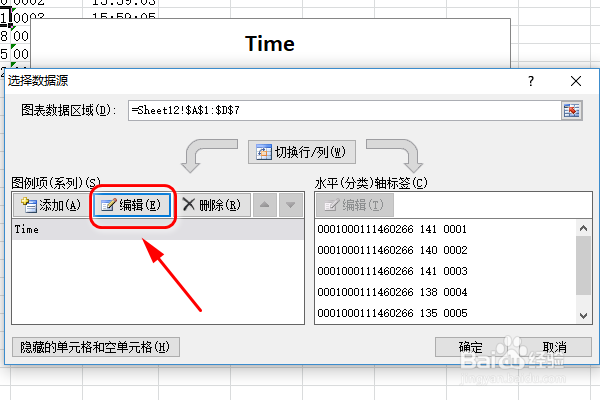 6/8
6/8 7/8
7/8 8/8
8/8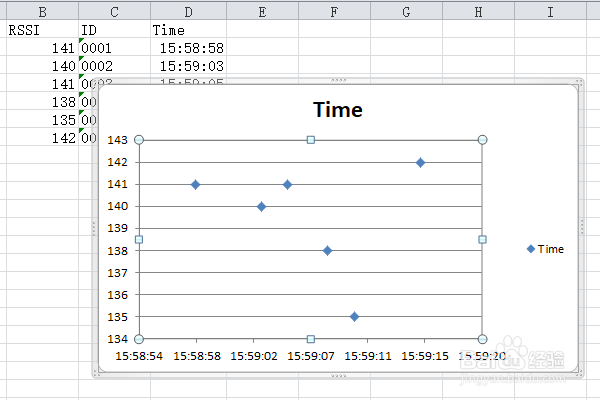
先打开excel,以下图中的数据为例来画XY散点图;
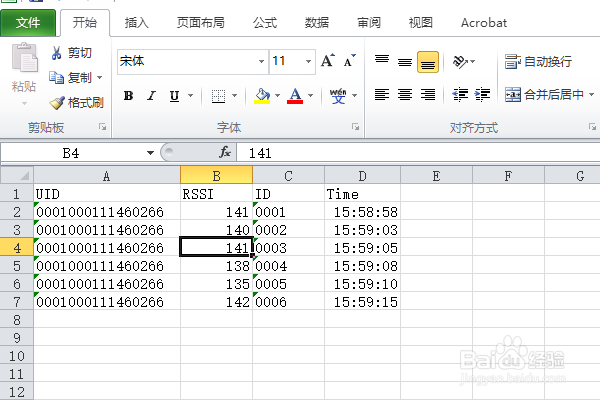 2/8
2/8点击开始菜单栏上的“插入”,然后点击“散点图”的下拉三角箭头,继续选择“仅带数据表寄的散点图”;
 3/8
3/8就会出现如下图中的散点图,但是X轴和Y轴上的数据并不是我们想要表现的数据。
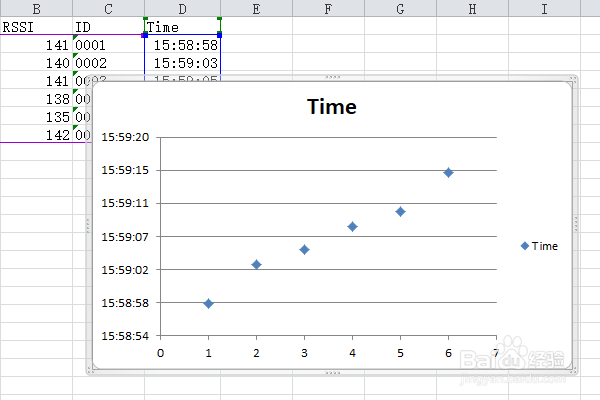 4/8
4/8在绘图区内点击鼠标右键,然后在跳出来的界面点击“选择数据”;
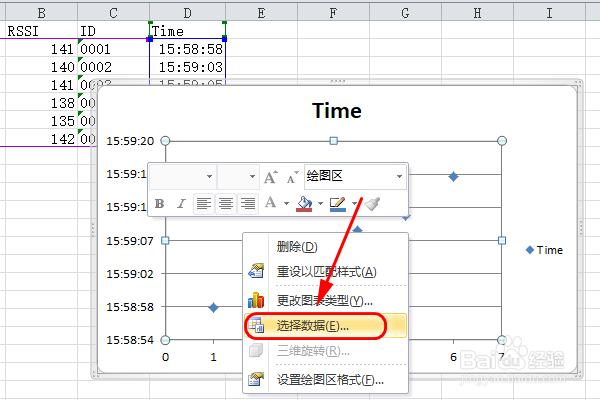 5/8
5/8在“选择数据源”框内点击“ 编辑”;
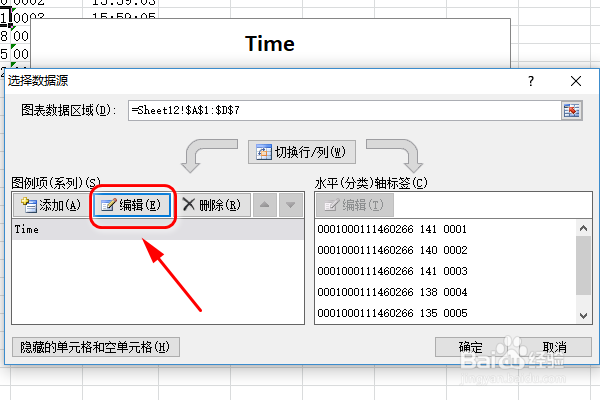 6/8
6/8然后在“编辑数据系列”界面里面选择数据,如下图中,“系列名称”可以修改成自己想要的名称,也可以不改;X轴系列值选择D列“Time”的数据;Y轴系列值选择B列“RSSI”的数据;最后点击“确定”;
 7/8
7/8继续点击“确定”;
 8/8
8/8最后回到主界面之后可以看到已经得到想要的XY散点图了。
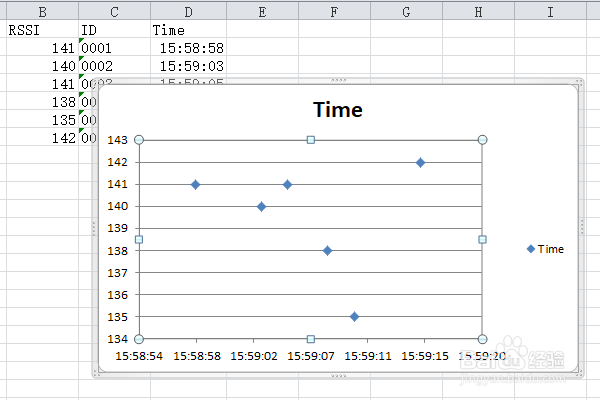
版权声明:
1、本文系转载,版权归原作者所有,旨在传递信息,不代表看本站的观点和立场。
2、本站仅提供信息发布平台,不承担相关法律责任。
3、若侵犯您的版权或隐私,请联系本站管理员删除。
4、文章链接:http://www.1haoku.cn/art_327357.html
上一篇:如何在电脑上打开微信小程序超能名片办公软件
下一篇:炝拌海带丝怎么做
 订阅
订阅